随着电脑的普及,现在电脑已成为我们生活工作中的一部分。很多人在买回新电脑时就想检测一下电脑硬件,借此判断一下真伪。下面,我就教大家如何检测电脑硬件,一起来学习一下吧
电脑硬件主要包含:CPU、显卡、硬盘、内存等等。对于电脑小白来说这些东西我们如何检测呢?其实我们可以通过相关的软件对电脑进行硬件检测。今天,我就和你们分享一下给电脑硬件检测的具体操作方法
1、首先打开鲁大师软件,没有这个软件的话可以去浏览器或者下载软件去下载。
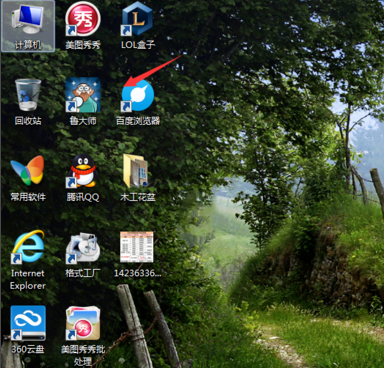
电脑硬件电脑图解1
2、进入鲁大师后点击第一排的第一个菜单。硬件体检如下图所示,点击后等待体检完毕。

检测电脑硬件电脑图解2
3、体检完后可以看见硬件有没有问题,一般来说新电脑不会有什么问题。如果有问题就一定是翻新机。

检测电脑硬件电脑图解3
4、然后下拉滑条可以看见计算机的相关配置信息。比如显卡、处理器、硬盘什么的。

电脑硬件检测方法电脑图解4
5、如果不清楚的话还可以点击第二栏硬件检测。这个比较快会直接弹出计算机型号和配置信息。以及驱动有没有装好,如果没装好比如下图蓝牙就会显示一个X的符号。

电脑硬件检测方法电脑图解5